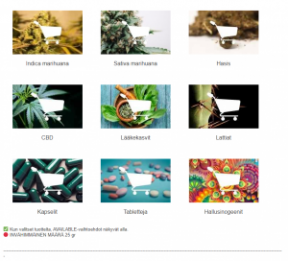Ako opraviť chybový kód Hulu P-Dev320
Rôzne / / August 04, 2021
Hulu je jednou z populárnych platforiem na streamovanie videa na požiadanie, ktorá ponúka televízne programy, filmy a ďalšie. Niektorých používateľov ale ovplyvňuje kód chyby Hulu P-Dev320 pri pokuse o prístup k ľubovoľnému obsahu pomocou živej televízie. Ak čelíte rovnakému problému tiež, postupujte podľa tohto sprievodcu riešením problémov.
Kedykoľvek sa používatelia stretnú s touto konkrétnou chybou, zobrazí sa správa ako "Máme problémy s hraním tohto."
Môže to pomôcť, ak zariadenie na minútu vypnete a skúsite to znova. Chybový kód Hulu: P-DEV320 ″. V niektorých scenároch sa navyše môžete stretnúť aj s P-DEV318 alebo P-DEV322. Našťastie budete môcť tieto chybové kódy ľahko opraviť podľa tohto článku.
Obsah stránky
-
Ako opraviť chybový kód Hulu P-Dev320
- 1. Reštartujte zariadenie
- 2. Zapnite a zapnite router
- 3. Skontrolujte stav výpadku Hulu
- 4. Skúste použiť iné zariadenie
- 5. Udržujte aplikáciu Hulu aktuálnu
- 6. Skontrolujte svoje internetové pripojenie
- 7. Vymažte údaje z vyrovnávacej pamäte a súbory cookie
- 8. Preinštalujte aplikáciu Hulu
Ako opraviť chybový kód Hulu P-Dev320
Chybový kód P-Dev320 sa teda môže v zásade vyskytnúť na ktoromkoľvek zo zariadení, na ktorých je spustená aplikácia Hulu, vrátane webového prehrávača Hulu vo webovom prehliadači. Nakoniec to súvisí aj s problémom sieťového pripojenia. Niekedy môže dôjsť k poruchám prehrávania Hulu kvôli zastaranej verzii aplikácie alebo problémom so službou Hulu.

Takže bez toho, aby sme zbytočne strácali čas, prejdime k možným riešeniam uvedeným nižšie.
1. Reštartujte zariadenie
Jednou z prvých vecí, ktoré môžete teraz urobiť, je jednoduché reštartovanie zariadenia, aby ste skontrolovali, či bol problém vyriešený alebo nie. Ak o tom neviete, nezabudnite, že môžete vyriešiť viac problémov alebo závad iba reštartovaním zariadenia, z ktorého sa pokúšate streamovať Hulu, ako sú napríklad mobilné zariadenia alebo streamovacie zariadenia.
V niektorých prípadoch však nemusí byť prínosom pre každého používateľa. Ak vám teda reštartovanie zariadenia nefunguje, skúste použiť nasledujúci postup.
2. Zapnite a zapnite router
Väčšinou, ak dôjde k chybe alebo poruchám v streamovacích službách, ako je Hulu, mali by ste vyskúšať vykonanie cyklu napájania na vašom smerovači Wi-Fi, aby ste mohli vyriešiť viac problémov. V zásade obnovuje systém smerovača a umožňuje vám správne nadviazať spojenie so streamovacími službami alebo online hrami.
- Stačí vypnúť smerovač Wi-Fi a odpojiť z neho napájací kábel.
- Počkajte asi 30 sekúnd a potom do neho zapojte napájací kábel.
- Teraz znova zapnite smerovač a skontrolujte, či sa problém nevyriešil.
3. Skontrolujte stav výpadku Hulu
Je tiež možné, že služba Hulu má práve teraz problém s výpadkom a technický problém tímu Hulu bude trvať nejaký čas alebo deň. Ak teda vaša sieť v poriadku funguje, obráťte sa na úradníka Hulu Twitter kontrolovať správy alebo aktualizácie.
Ďalej môžete navštíviť tretiu stranu Stav Hulu detektora nadol webová stránka na kontrolu všetkých správ o výpadkoch servera v reálnom čase s informáciami za posledných 24 hodín, najviac hlásených problémov, živá mapa výpadkov a ďalšie. V čase písania tohto článku jasne vidíme, že existuje veľa používateľov služieb Hulu, ktorí informovali o problémoch so streamovaním videa, prihlásením a živou televíziou.
Reklamy
Ak tiež vidíte to isté, počkajte chvíľu, kým technický tím problém nevyrieši.
4. Skúste použiť iné zariadenie
Vo vašom súčasnom zariadení, v ktorom sa pokúšate streamovať obsah Hulu, môže nastať problém alebo porucha systému. V takom prípade by ste sa mali pokúsiť skontrolovať streamovaciu službu Hulu pomocou rovnakého internetového pripojenia na inom zariadení, či už funguje alebo nie.
5. Udržujte aplikáciu Hulu aktuálnu
Nezabudnite udržiavať firmvér zariadenia aj aplikáciu Hulu v aktualizovanom stave, aby ste mali stabilný používateľský zážitok aj vďaka viacerým opravám chýb a vylepšeniam výkonu. Ak vaša aplikácia Hulu už nejaký čas nebola aktualizovaná, dôrazne vám odporúčame, aby ste si aplikáciu Hulu aktualizovali hneď teraz.
Reklamy
6. Skontrolujte svoje internetové pripojenie
Je to niečo, čo väčšina používateľov robí chyby za niekoľkých podmienok. Ak sa vám všetko zdá byť v poriadku, znamená to, že môže nastať problém s pripojením alebo pripojením k internetu. Bez ohľadu na to, aké internetové pripojenie používate, napríklad káblové (ethernet) alebo Wi-Fi, skúste medzi nimi prepínať a skontrolovať, či to funguje alebo nie.
Odporúčame vám tiež vyskúšať skontrolovať ďalšie online služby na streamovanie pomocou tej istej siete na krížovú kontrolu problému. Ak máte problém s prístupom na internet, obráťte sa na svojho poskytovateľa internetových služieb (ISP) so žiadosťou o ďalšiu pomoc.
7. Vymažte údaje z vyrovnávacej pamäte a súbory cookie
Ak je vaša aplikácia Hulu už aktualizovaná na svoju najnovšiu verziu, je veľká pravdepodobnosť poškodenia medzipamäte aplikácie alebo údajov z nejakých neočakávaných dôvodov. V tomto scenári skúste vyriešiť tento problém vyčistením medzipamäte aplikácie Hulu a miestnych údajov alebo súborov cookie streamovacieho zariadenia.
Pre Android:
- Prejdite na zariadenie nastavenie ponuka> Klepnite na Aplikácie.
- Klepnite na Zobraziť všetky aplikácie > Vyhľadajte a klepnite na Hulu aplikácia
- Ísť do Úložisko a vyrovnávacia pamäť.
- Klepnite na Vymazať úložisko / údaje a potom vyberte Vymazať vyrovnávaciu pamäť.
- Po vymazaní oboch stačí reštartovať zariadenie a skontrolovať, či bol problém vyriešený alebo nie.
Pre iOS:
- Prejdite na svoj iPhone nastavenie aplikácia> Klepnite na Všeobecné.
- Zamierte do Skladovanie > Posuňte sa nadol v zozname a klepnite na Hulu.
- Ďalej klepnite na Odstrániť a potvrďte proces odinštalovania.
- Po dokončení nezabudnite prejsť na Apple Obchod s aplikaciami a preinštalujte Hulu znova aplikácia.
Pre Fire TV:
- V prípade vašej Amazon Fire TV budete musieť ísť do nastavenie > Vyberte Aplikácie.
- Vyberte Spravujte nainštalované aplikácie > Vyberte Hulu.
- Teraz sa rozhodnite Vymazať vyrovnávaciu pamäť a potom vyberte Zmazať dáta.
- Reštartujte Fire TV, aby ste obnovili systém, a skúste problém skontrolovať znova.
Pre Xbox:
- Z domovskej obrazovky (palubnej dosky) prejdite do ponuky.
- Vyberte si Moje hry a aplikácie > Vyberte Aplikácie.
- Vyberte ikonu Hulu aplikácia> Stlačte Ponuka na ovládači Xbox.
- Vyberte Správa aplikácií > Vyberte si Vymazať uložené údaje.
- Po dokončení nezabudnite znova skontrolovať streamovanie Hulu.
Pre Roku:
- Zamierte do Domov v hlavnom menu.
- Ďalej stlačte Tlačidlo Domov 5-krát na diaľkovom ovládači Roku + Tlačidlo Hore + Pretočte dvakrát dozadu + Rýchly posun vpred dvakrát rýchlo.
- Vymazanie vyrovnávacej pamäte by malo trvať niekoľko sekúnd. Počkajte teda na dokončenie procesu.
- Po dokončení jednoducho reštartujte streamovacie zariadenie Roku a skontrolujte problém.
Pre webový prehliadač:
Ak v takom prípade streamujete Hulu pomocou webového prehliadača v počítači, nezabudnite vyčistiť údaje z vyrovnávacej pamäte a súborov cookie priamo z ponuky nastavení prehliadača. Môžete tiež vymazať webové predvoľby alebo súbory cookie z vášho webového prehliadača kliknutím na ikonu ikona zámku vedľa adresy Hulu URL na paneli s adresou.
8. Preinštalujte aplikáciu Hulu
Ak žiadna z metód pre vás nefungovala, skúste znova nainštalovať aplikáciu Hulu na svojom mobilnom zariadení alebo na svojom streamovacom zariadení, aby ste obnovili akékoľvek poškodené dáta aplikácie alebo problém s vaším konkrétnym zariadením. Stačí prejsť do aplikácie Hulu v sekcii Aplikácie a úplne ju odstrániť alebo odinštalovať.
Po dokončení nezabudnite reštartovať zariadenie a znova nainštalujte aplikáciu Hulu. Prihláste sa do svojho existujúceho účtu Hulu a skontrolujte problém.
To je všetko, chlapci. Predpokladáme, že vám tento sprievodca pomohol. Ak máte ďalšie otázky, dajte nám vedieť v komentári nižšie.